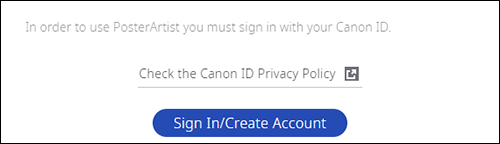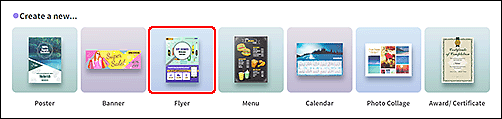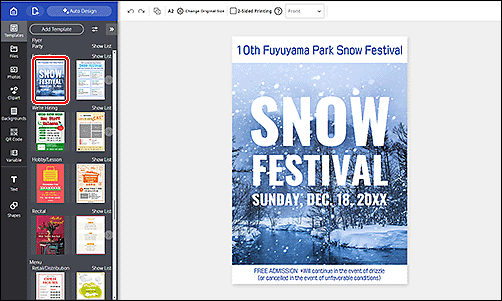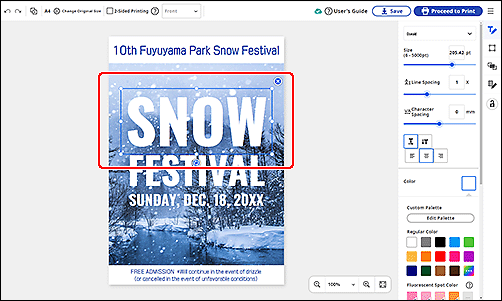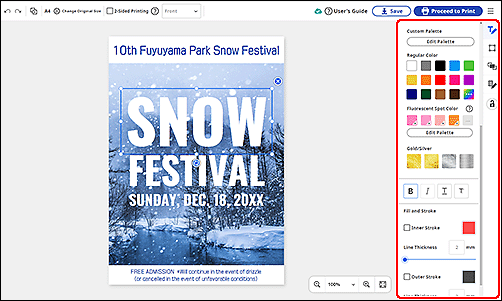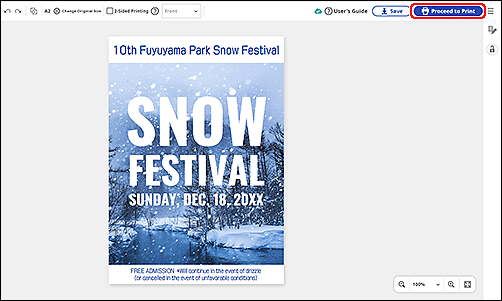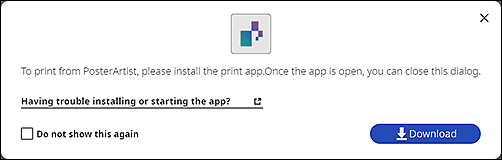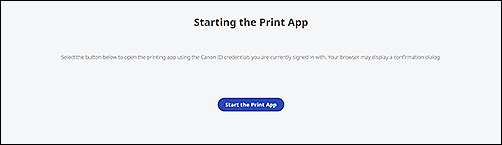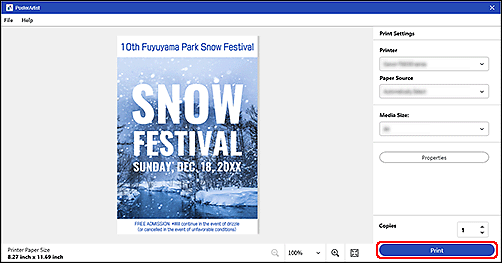PosterArtist Juhend
PosterArtist on tasuta veebiteenus reklaamplakatite, plakatite ja kalendrite loomiseks mitmesuguste kujundusmallide abil. Järgnevalt kirjeldatakse malli abil plakati loomise protseduuri.
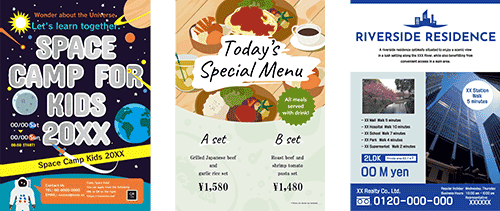
 Toiming
Toiming
-
SAMM
1Avage sait PosterArtist ja logige sisse
 Tähtis!
Tähtis!- Saage ligipääs PosterArtist URL-ile, kas Windows või macOS kaudu. See ei ole saadaval nutitelefonides ega tahvelarvutites.
- Ekraanid ja vaated on olenevalt mudelist ja operatsioonisüsteemist erinevad.
- Sisse logimiseks on vajalik Canon ID . Kui teil pole Canon ID, siis looge Canon ID konto.
-
SAMM
2Jaotisest Create a new... valige Flyer
-
SAMM
3Klõpsake mallil, mida soovite kasutada
-
SAMM
4Klõpsake ja muutke pealkirja ja sisu teksti
 Märkus
Märkus- Teksti suurust/värvi ja fondi tüüpi saate muuta muutmismenüüst.
-
SAMM
5Klõpsake eelvaateekraani kuvamiseks valikut Proceed to Print
 Tähtis!
Tähtis!- Kui prindite esimest korda, peate installima prindirakenduse. Järgige juhiseid prindirakenduse installimiseks.
- Klõpsake installimise kuval nuppu Download.
- Kui rakenduse installimine on lõpule viidud, klõpsake vaikebrauseris avaneval autentimiskuval nuppu Start the Print App.
-
SAMM
6Valige eelvaatekuval printer, paberiallikas ja kandja suurus, seejärel klõpsake nuppu Print
 Märkus
Märkus- Saate muuta paberi tüüpi klõpsates nuppu Properties kuvataval atribuutide ekraanil.
Proovige seda kohe
Jaotisele PosterArtist pääsete juurde siit (Windows/macOS)
 Märkus
Märkus
- See teenus ei pruugi mõnes riigis või piirkonnas saadaval olla.